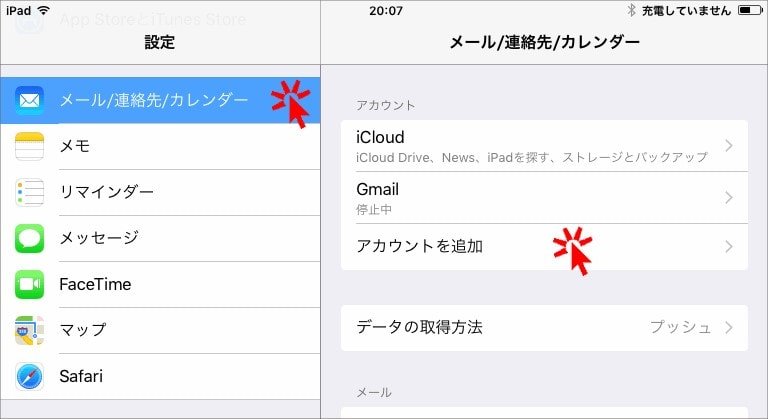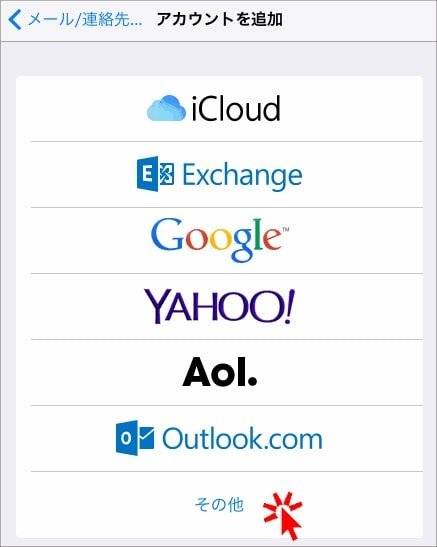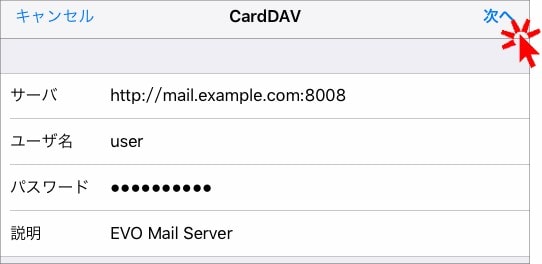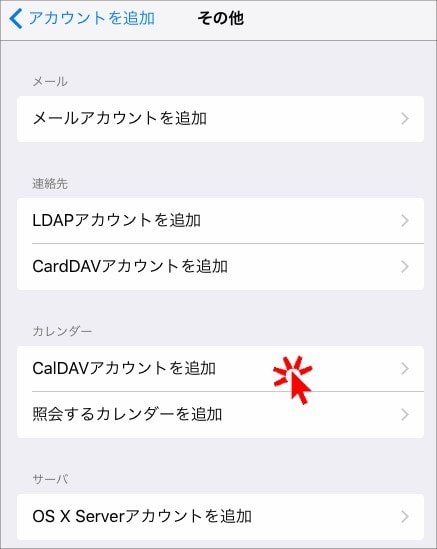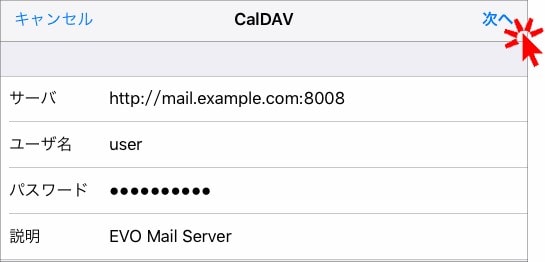LnRiLWNvbnRhaW5lciAudGItY29udGFpbmVyLWlubmVye3dpZHRoOjEwMCU7bWFyZ2luOjAgYXV0b30udGItY29udGFpbmVyIC50Yi1jb250YWluZXItaW5uZXJ7d2lkdGg6MTAwJTttYXJnaW46MCBhdXRvfSAud3AtYmxvY2stdG9vbHNldC1ibG9ja3MtY29udGFpbmVyLnRiLWNvbnRhaW5lcltkYXRhLXRvb2xzZXQtYmxvY2tzLWNvbnRhaW5lcj0iZjVkNjYzOGZiZjI1NGJkZWZkZWFkN2IzZWRlYTllYzYiXSB7IGJhY2tncm91bmQ6IHJnYmEoIDEyMiwgMjIwLCAxODEsIDAuMTYgKTtwYWRkaW5nOiAxMHB4O21hcmdpbi1ib3R0b206IDJlbTtib3gtc2hhZG93OiA1cHggNXB4IDEwcHggMCByZ2JhKCAwLCAwLCAwLCAwLjMgKTsgfSAudGItY29udGFpbmVyIC50Yi1jb250YWluZXItaW5uZXJ7d2lkdGg6MTAwJTttYXJnaW46MCBhdXRvfSAud3AtYmxvY2stdG9vbHNldC1ibG9ja3MtY29udGFpbmVyLnRiLWNvbnRhaW5lcltkYXRhLXRvb2xzZXQtYmxvY2tzLWNvbnRhaW5lcj0iODEyNzlkMGY4NjAxZTFlNWJlYmJlODY2MDAzYWFmNjMiXSB7IGJhY2tncm91bmQ6IHJnYmEoIDE0MSwgMjA5LCAyNTIsIDAuMzQgKTtwYWRkaW5nOiAxMHB4O21hcmdpbi1ib3R0b206IDJlbTtib3gtc2hhZG93OiA1cHggNXB4IDEwcHggMCByZ2JhKCAwLCAwLCAwLCAwLjMgKTsgfSBAbWVkaWEgb25seSBzY3JlZW4gYW5kIChtYXgtd2lkdGg6IDkyMXB4KSB7IC50Yi1jb250YWluZXIgLnRiLWNvbnRhaW5lci1pbm5lcnt3aWR0aDoxMDAlO21hcmdpbjowIGF1dG99LnRiLWNvbnRhaW5lciAudGItY29udGFpbmVyLWlubmVye3dpZHRoOjEwMCU7bWFyZ2luOjAgYXV0b30udGItY29udGFpbmVyIC50Yi1jb250YWluZXItaW5uZXJ7d2lkdGg6MTAwJTttYXJnaW46MCBhdXRvfSB9IEBtZWRpYSBvbmx5IHNjcmVlbiBhbmQgKG1heC13aWR0aDogNTQ0cHgpIHsgLnRiLWNvbnRhaW5lciAudGItY29udGFpbmVyLWlubmVye3dpZHRoOjEwMCU7bWFyZ2luOjAgYXV0b30udGItY29udGFpbmVyIC50Yi1jb250YWluZXItaW5uZXJ7d2lkdGg6MTAwJTttYXJnaW46MCBhdXRvfS50Yi1jb250YWluZXIgLnRiLWNvbnRhaW5lci1pbm5lcnt3aWR0aDoxMDAlO21hcmdpbjowIGF1dG99IH0g
ここでは、Outlookやスマートフォンといった CalDAV/CardDAV クライアントからEVOメールサーバー(以下「EVOMS」)に接続して、カレンダーや連絡先などの情報を同期するための設定情報について解説します。
解説にあたっては、ケーススタディで使用したドメインやDNSレコードを例にしています。また、EVOMSのオプションはデフォルトの状態を前提にしています。適宜、ご自身のものに読み替えて下さい。
Outlookで同期する方法
Outlookは標準でCalDAV/CardDAV機能をサポートしていません。OutlookとEVOMS間でカレンダー、タスク、連絡先を同期するには、Outlookのアドオンソフト EVO Collaborator for Outlook を使用します。
EVOMSと同期させる際の EVO Collaborator for Outlookのアカウント設定欄の入力例は以下のとおりです。下線部分をご自身のものに置き換えてください。
CardDAV/CalDAVのホストネーム 又は、webcal://URL
http://mail.example.com:8008/
E-mailアドレス又は、ユーザーネーム
user@example.com または user
パスワード
EVOメールサーバーのUser Account Managerで設定したユーザーのパスワード
iOSで同期する方法
iPhoneやiPadは標準でCalDAV/CardDAV機能をサポートしているので簡単に設定できます。以下の手順で設定します。※画像はiOS9(iPad)
Androidで同期する方法
Androidは標準でCalDAV/CardDAV機能をサポートしていませんが、CalDAV/CardDAVに対応した同期アプリを入れることでAndroid標準の連絡先やカレンダーに同期させることが出来ます。
私は試していないのでレビューはできませんが、気になったアプリを3つ紹介します。
3つ目のアプリは有料ですが、1つのアプリでCalDAV・CardDAV両方の機能があるので便利そうです。Youtubeの紹介動画もあるようなので使い方のイメージは大体つかめると思います。